SpringBoot配置SSL同时支持http和https
michael.csdn 人气:0传输层安全性协议(英语:Transport Layer Security,缩写作 TLS),及其前身安全套接层(Secure Sockets Layer,缩写作 SSL)是一种安全协议,目的是为互联网通信,提供安全及数据完整性保障。
SSL包含记录层(Record Layer)和传输层,记录层协议确定传输层数据的封装格式。
传输层安全协议使用X.509认证,之后利用非对称加密演算来对通信方做身份认证,之后交换对称密钥作为会谈密钥(Session key)。
这个会谈密钥是用来将通信两方交换的数据做加密,保证两个应用间通信的保密性和可靠性,使客户与服务器应用之间的通信不被攻击者窃听。
第一步:生成证书
在配置 TLS/SSL 之前需要先拿到相应的签名证书,配置了JAVA开发环境,可以使用 Java 下面的 Keytool 来生成证书,打开控制台输入:
keytool -genkey -alias michaelSpica -storetype PKCS12 -keyalg RSA -keysize 2048 -keystore E:\Temp\michaelSpica.p12 -validity 3650
- -
alias别名(可随便取) - -
storetype指定密钥仓库类型 - -
keyalg生证书的算法名称,RSA是一种非对称加密算法 - -
keysize证书大小 - -
keystore生成的证书文件的存储路径(相对路径或绝对路径) - -
validity证书的有效期
如图:
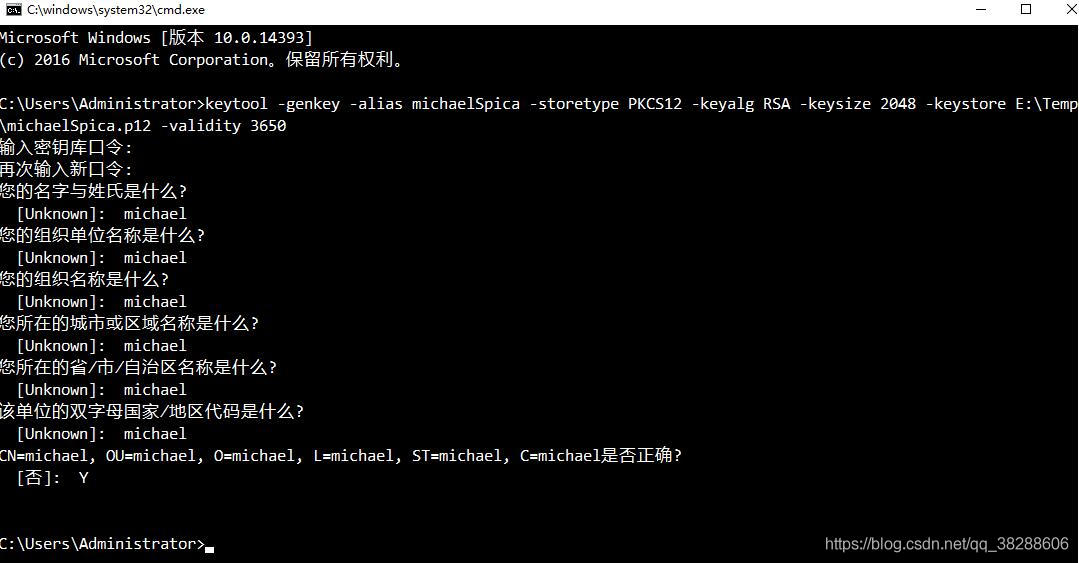
注:正式环境中请填写标准值
第二步:获取证书
根据路径找到生成好的证书,把证书复制到项目里,如图:
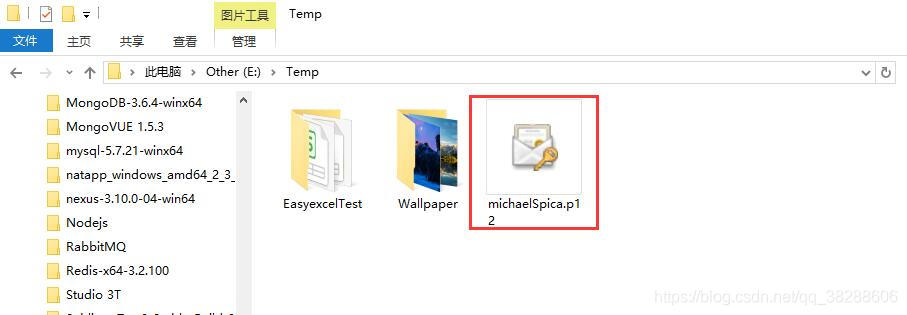
第三步:增加SSL配置
在 application.yml 中添加如下配置,如图:

第四步:配置https访问
添加Spring Boot启动时,读取配置信息,如
(注:请添加必要的jar)
<dependency> <groupId>org.springframework.boot</groupId> <artifactId>spring-boot-starter-web</artifactId> </dependency> <dependency> <groupId>org.springframework.boot</groupId> <artifactId>spring-boot-starter-thymeleaf</artifactId> </dependency>
package com.michael.protocol.config;
import org.apache.catalina.connector.Connector;
import org.springframework.beans.factory.annotation.Value;
import org.springframework.boot.web.embedded.tomcat.TomcatServletWebServerFactory;
import org.springframework.boot.web.servlet.server.ServletWebServerFactory;
import org.springframework.context.annotation.Bean;
import org.springframework.context.annotation.Configuration;
/**
* Created by michael on 2019/2/23.
*/
@Configuration
public class TomcatConfig {
@Value("${server.http.port}")
private int httpPort;
@Bean
public ServletWebServerFactory servletContainer() {
TomcatServletWebServerFactory tomcat = new TomcatServletWebServerFactory();
tomcat.addAdditionalTomcatConnectors(createStandardConnector()); // 添加http
return tomcat;
}
private Connector createStandardConnector() {
Connector connector = new Connector("org.apache.coyote.http11.Http11NioProtocol");
connector.setPort(httpPort);
return connector;
}
}
注:这是 spring boot 2.0.X 版本的
至此,所有工作已经完成,启动项目,如:

可以看到两个端口,说明已经成功,即可通过以下两种方式进行访问:
https://localhost:443
http://localhost:80
以上为个人经验,希望能给大家一个参考,也希望大家多多支持。
加载全部内容